控制面板 , 是Windows系统的一个重要组成部分 。在这里,可以户查看并更改基本的系统设置,比如添加/删除软件,控制用户帐户等 。打开后如下图
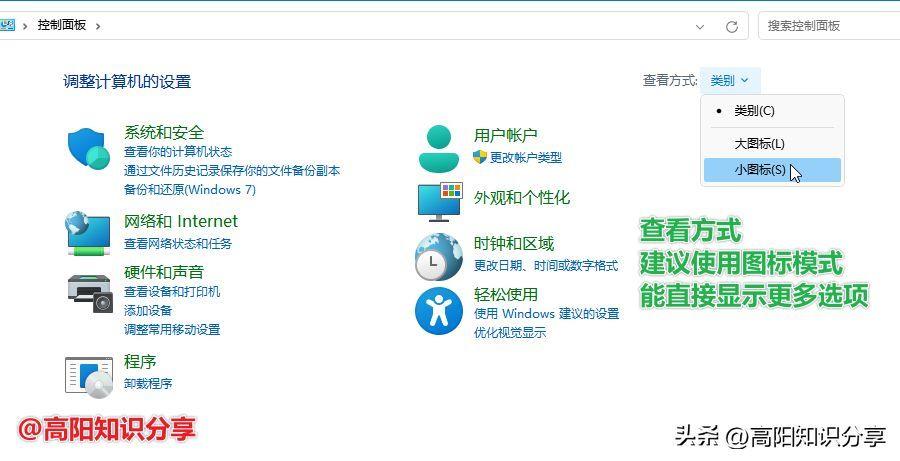
文章插图
今天给大家分享一下,打开控制面板的方法
一、Windows10,打开控制面板方法(Win7通用)在Windows10中 , 在Windows开始菜单中→选择 Windows 系统→控制面板 。这样就可以打开了 。如下图
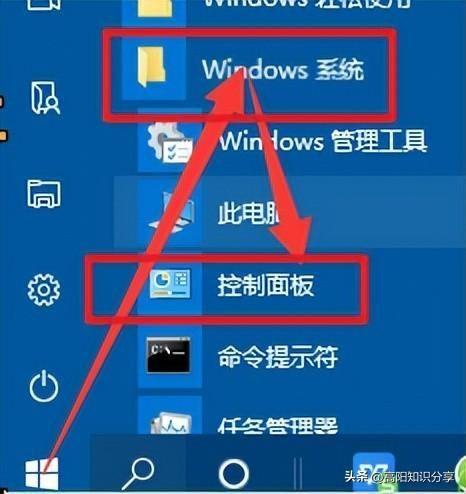
文章插图
二、Windows11打开控制面板方法升级Windows11后 , 上边的方法已经无法找到 控制面板 了 。需要用其他方法 。
【win11管理工具如何找 27控制面板管理工具在哪里打开】1、点击 任务栏 开始菜单 或者 搜索
(Windows11,开始菜单默认是在 任务栏中间)
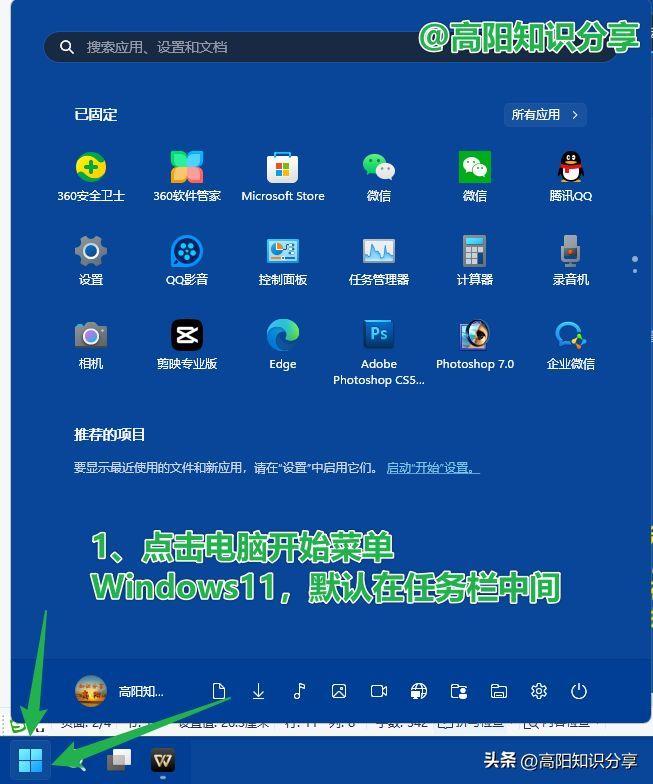
文章插图
2、打开后 , 在上边输入 控制面板,在搜索结果中,打开 控制面板就可以了 。
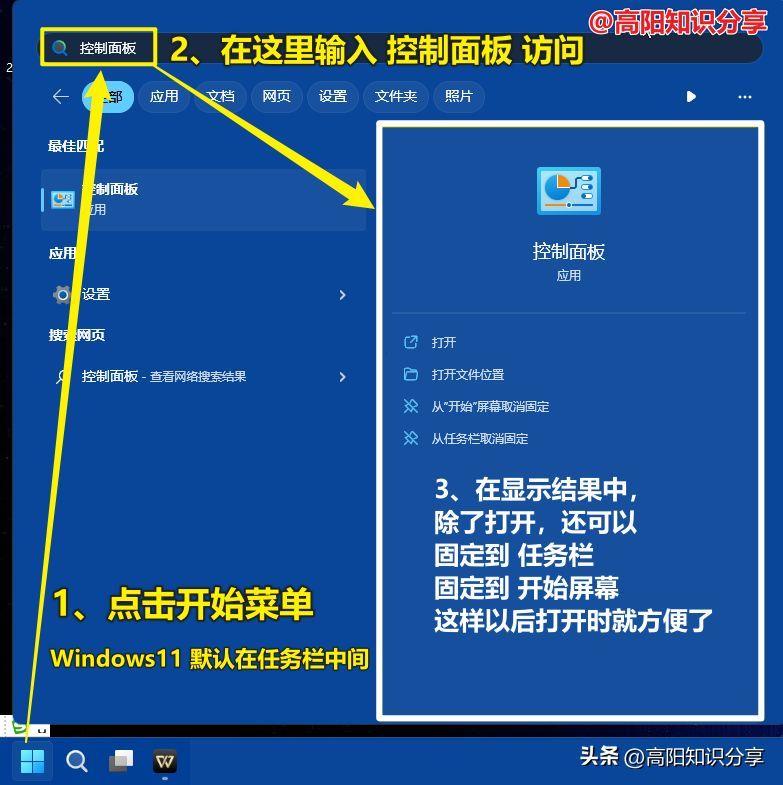
文章插图
这里除了能直接打开控制面板,我们还可以选择:固定到 任务栏;固定到 开始 屏幕;这样以后打开时就方便一些 。
当然 , 电脑的使用,是有很多的 。还有一些其他方法,是关于设置电脑桌面的,感兴趣的朋友们,可以参考一下:
https://www.toutiao.com/article/7216638226268799503/
好了,关于 如何在Windows11中,打开 控制面板 的方法 , 就介绍这么多 。
用这个方法,不光可以打开 控制面板,同时搜索电脑上的其他设置,和应用等,读者朋友们,可以尝试 。
- 更新系统后怎么恢复原来的系统 win7如何开启系统还原功能
- win11怎么显示我的文档 我的文档路径在哪里
- win10如何免费添加黑体字 电脑上没有的字体怎么安装
- 一代小蚁摄像机如何绑定小米账号 小蚁智能摄像机连接教程
- win11电脑太暗了怎么调亮 笔记本屏幕亮度调节快捷键
- 如何一键批量删除好友 手机上怎样删除qq好友
- 如何让回收站不在电脑桌面显示 win11怎么隐藏回收站图标
- 手机新建TXT文件怎么创建 win11新建文本文档的方法
- 手机数据恢复管家 手机如何将删除的照片恢复回来
- 手提电脑功率一般多大 如何查看笔记本实时功耗
